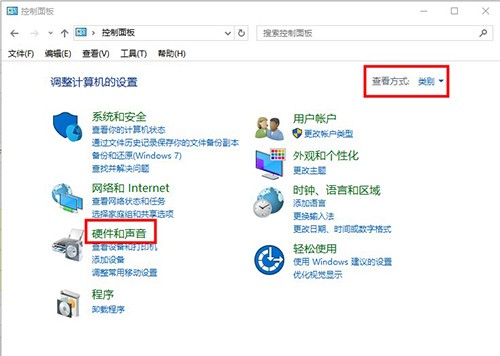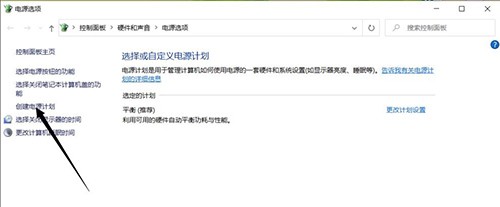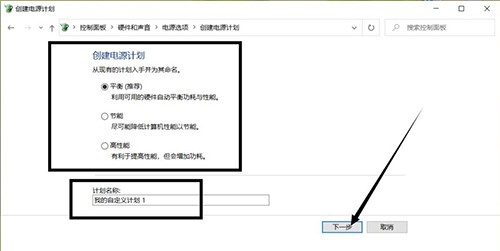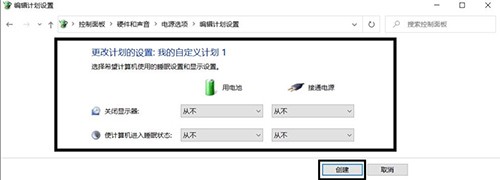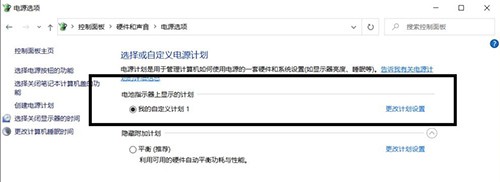Win10电源计划创建方法
日常在使用windows10电脑的时候可能会因为某些因素需要创建新的电源计划,可还有很多用户不知道该怎么创建,为此今天小编就特地给大家详细介绍下win10系统中创建新电源计划的操作方法,一起来看看吧。
Win10电源计划创建方法
1、先打开【控制面板】,再将右上角【查看方式】设置成【类别】,再选择【硬件和声音】
2、接着在打开界面中选择【电源选项】,再点击电源选项界面左侧的【创建电源计划】
3、然后在弹出的界面选择需要设置的电源计划模式,在下方还可以自定义电源计划名称,设置好后点击【下一步】
4、在新显示的界面界面中可以设置【关闭显示器】和【使计算机进入睡眠状态】的时间,再点击【创建】
5、最后就可以看到电源选项界面中当前选择的电源计划就是刚刚创建的新电源计划了
以上就是小编给大家分享的Win10电源计划创建方法的全部内容,想要了解更多内容,请关注本站,小编会持续为大家更新更多相关攻略。
热门教程
Win11安卓子系统安装失败
2系统之家装机大师怎么怎么用?系统之家装机大师一键重装教程
3Windows11打印机驱动怎么安装?Windows11打印机驱动安装方法分享
4Win11电脑任务栏图标重叠怎么办?任务栏图标重叠图文教程
5Win11安卓子系统运行超详细教程!
6Win11激活必须联网且登录账号?安装完可退出账号
7Win11字体大小怎么调节?Win11调节字体大小教程
8更新Windows11进度条不动怎么办?更新Windows11进度条不动解决方法
9Win7旗舰版蓝屏代码0x000000f4是怎么回事?
10Win10如何强制删除流氓软件?Win10电脑流氓软件怎么彻底清除?
装机必备 更多+
重装教程
大家都在看
电脑教程专题 更多+